
Come trasferire facilmente i dati da Samsung a Realme [6 opzioni]

Oggi, il continuo progresso della tecnologia degli smartphone ha portato sempre più persone ad acquistare un nuovo telefono Android per sistemi operativi e prestazioni migliorati. Tuttavia, alcuni non sanno come trasferire i contatti da un telefono Android a un altro, in questo caso da Samsung a Realme.
Per aiutarti, ecco una guida su come trasferire dati da Samsung a Realme in 6 modi efficienti e rapidi. Puoi anche seguire la guida e guardare le immagini corrispondenti per trasferire i tuoi dati passo dopo passo.

Coolmuster Mobile Transfer è un'applicazione efficiente e diffusa per il trasferimento di dati da Samsung a Realme, come contatti, messaggi di testo, applicazioni, foto, brani musicali, documenti e così via. Inoltre, tramite questo software è possibile trasferire contemporaneamente diversi tipi di dati tra Android e iPhone. Si prega di notare che è altamente compatibile con Android OS 6.0 o versioni successive e iOS 5.0 o versioni successive.
Caratteristiche principali di Coolmuster Mobile Transfer :
Scarica gratuitamente sul tuo computer questo software di trasferimento dati mobile.
Ecco come spostare i dati direttamente da Samsung a Realme:
Passaggio 1: installa Coolmuster Mobile Transfer
Il primo passo è scaricare e installare il software Coolmuster Mobile Transfer sul tuo computer. Al termine, avvia il software.
Passaggio 2: utilizzare i cavi USB per collegare i dispositivi Samsung e Realme
Il secondo passaggio consiste nel collegare entrambi i dispositivi Android al computer tramite cavi USB e assicurarsi di abilitare il debug USB su entrambi i dispositivi. Il programma rileverà rapidamente entrambi i telefoni e li visualizzerà sull'interfaccia.

Passaggio 3: trasferisci i dati da Samsung a Realme in 1 clic
L'elenco centrale del Programma contiene i dati dei dispositivi Android sorgente. È possibile modificare facilmente i dispositivi sorgente e di destinazione cliccando sull'icona " Capovolgi" in alto.
Dopo aver impostato il dispositivo Samsung come sorgente e il dispositivo Realme come destinazione, seleziona i dati e i file che desideri trasferire.
Quindi, fai clic sull'icona Avvia copia nella parte inferiore dello schermo centrale. I tuoi dati verranno rapidamente trasferiti dal tuo dispositivo Samsung al telefono Realme.

Ecco la guida video che puoi seguire (della durata di circa 2 minuti):
Ulteriori approfondimenti: è anche facile trasferire dati da Samsung a Lenovo . Questo post ha condiviso 3 semplici approcci.
Puoi utilizzare un account Google per sincronizzare vari tipi di dati, inclusi contatti, brani musicali, foto e altri dati, da Samsung a Realme. L'account Google è un pratico strumento di archiviazione online per i dati del nostro dispositivo. Tuttavia, tieni presente che non potrai completare il trasferimento con un account Google se lo spazio di archiviazione online è pieno.
Ecco come fare:
Passaggio 1: seleziona l'opzione Backup e ripristino
Per iniziare, devi eseguire il backup dei dati sul tuo telefono Samsung. Vai su Impostazioni e clicca sull'opzione Account e backup nella pagina. Attiva le opzioni Backup dei miei dati e Ripristino automatico .
Quindi fai clic su Account di backup . Apparirà una finestra pop-up che ti chiederà di selezionare un account o di scegliere la funzione Aggiungi account per accedere al tuo account Google.
Passaggio 2: seleziona il tuo account Google e sincronizza i dati con Realme
Seleziona l'account Google che hai aggiunto e modifica i backup per tutti i tipi di dati, inclusi contatti, brani, foto ecc.
Ora, prendi il telefono Realme e vai su Impostazioni . Accedi all'account Google sul dispositivo Realme e i dati di backup del dispositivo Samsung appariranno automaticamente sul telefono Realme.

Per saperne di più: Vuoi trovare un modo efficiente per copiare file tra un PC e un tablet Android ?
OPPO Clone Phone è un altro modo efficace per trasferire i dati da un dispositivo Samsung a Realme. L'app è stata progettata per consentire il trasferimento dati dal tuo vecchio smartphone a un nuovo smartphone OPPO tramite la scansione del codice QR. Tuttavia, per trasferire i dati rapidamente, è necessaria una connessione Internet.
I passaggi per trasferire i dati da Samsung a Realme tramite OPPO Clone Phone includono:
Passaggio 1: installa l'app OPPO Clone Phone
Vai alla cartella Strumenti e clicca su Clona telefono per avviare l'app sul tuo dispositivo Realme. Seleziona l'opzione Questo è il nuovo telefono dall'interfaccia dell'app e clicca su Altro telefono Android .
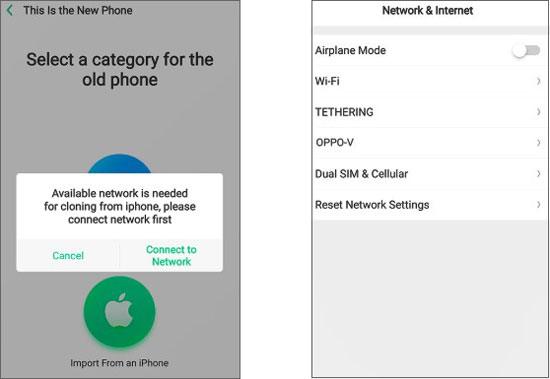
Passaggio 2: collega il dispositivo Samsung
Dopo aver selezionato il dispositivo Realme come nuovo dispositivo, riceverai un codice QR che dovrai scansionare con il tuo telefono Samsung. Apri l'app OPPO Clone Phone sul tuo dispositivo Samsung e seleziona "Questo è il vecchio telefono" .
Assicurati di connettere entrambi i telefoni alla stessa rete internet. È preferibile il trasferimento tramite Wi-Fi, poiché la rete mobile è più costosa.
Quindi usa il telefono Samsung per scansionare il codice QR dal telefono Realme e attendi circa un minuto affinché la connessione venga completata.
Passaggio 3: iniziare il trasferimento dei dati
Ora puoi scegliere di trasferire tutti i dati dal telefono Samsung al telefono Realme oppure selezionare manualmente i dati che desideri trasferire. Quando sei pronto, clicca su Avvia clonazione e tocca Continua .
Quindi inserisci il codice di sicurezza del dispositivo Samsung sul telefono Realme e il trasferimento dei dati inizierà immediatamente.

Se i tuoi telefoni Samsung e Realme supportano le schede di memoria micro, puoi spostare tutti i tuoi contatti da Samsung a Realme con semplici passaggi, poiché è facile salvare i tuoi contatti su una scheda SD.
Ecco i passaggi:
Passaggio 1: installare una scheda SD su Samsung
Estrai il vassoio della scheda dal tuo telefono Samsung con uno spillo di espulsione, inserisci una scheda SD e spingi il vassoio nel telefono.
Passaggio 2: esportare i contatti Samsung sulla scheda SD
Apri l'app Contatti su Samsung e clicca sulla funzione Menu . Quindi tocca Gestisci contatti > Importa o esporta contatti > Esporta > Scheda SD per salvare i contatti come file VCF sulla scheda SD.
Passaggio 3: importa i contatti Samsung su Realme
Installa la scheda di memoria sul tuo telefono Realme e vai su Contatti . Quindi, fai clic sull'icona Menu in alto a destra, seleziona Impostazioni > Importa/Esporta Contatti > Importa da Archivio e seleziona il file VCF dalla scheda SD.
Infine, i tuoi contatti Samsung appariranno sul telefono Realme.
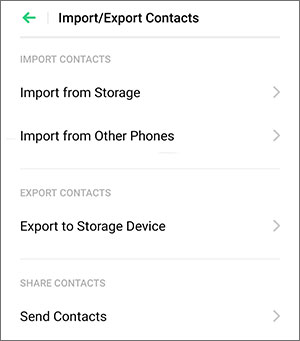
Potrebbe servirti: Questo articolo ti mostrerà come ripristinare facilmente le foto da Mi Cloud in 5 modi . Se necessario, dai un'occhiata.
Puoi trasferire i contatti dal tuo dispositivo Samsung a Realme tramite Bluetooth in modo piuttosto rapido.
Ecco una guida da seguire per farlo:
Passaggio 1: abilitare il Bluetooth su entrambi i dispositivi
Il primo passo consiste nell'attivare il Bluetooth sui tuoi smartphone Samsung e Realme.
Passaggio 2: seleziona Contatti
Vai alla sezione Contatti del tuo dispositivo Samsung e clicca sull'icona Menu . Tocca Importa/Esporta contatti e seleziona Condividi biglietto da visita tramite .
Puoi quindi scegliere i contatti che vuoi condividere oppure cliccare sull'opzione Seleziona tutto e tutti i contatti verranno selezionati.
Passaggio 3: trasferire i contatti tramite trasmissione Bluetooth
Dopo aver selezionato i contatti che desideri trasferire, clicca sull'icona " Fatto" in alto a destra. Troverai diverse opzioni di trasferimento, tra cui il Bluetooth.
Seleziona Bluetooth e poi clicca su Accetta sul telefono Realme ricevente. Il trasferimento avrà inizio.

Vedi anche: Puoi utilizzare la fantastica Samsung PC Suite sul tuo computer per gestire i tuoi file Samsung senza sforzo.
Puoi anche copiare manualmente i tuoi dati Samsung su Realme tramite cavi USB collegati a un computer. Una volta stabilita la connessione, puoi completare la migrazione dei dati tramite trascinamento della selezione.
Copia i dati da Samsung a Realme con un cavo USB:
Passaggio 1: collega gli smartphone al computer
Utilizza cavi USB per collegare entrambi i dispositivi mobili al computer e seleziona l'opzione MTP su di essi.
Passaggio 2: trascina e rilascia i file Samsung sul tuo telefono Realme
Fai doppio clic su Questo PC e apri la cartella con i file che desideri trasferire su Samsung. Quindi apri la cartella su Realme e trascina direttamente i file Samsung in questa cartella.
Una volta completato il trasferimento, puoi controllare i file Samsung sul dispositivo Realme.

Hai imparato tutti i metodi pratici per trasferire dati da Samsung a Realme. E il metodo più potente: usare Coolmuster Mobile Transfer è più veloce e comodo rispetto agli altri metodi. Con questo programma, puoi copiare un'ampia gamma di tipi di file sul tuo telefono Realme contemporaneamente. Pertanto, se desideri spostare molti file di grandi dimensioni, questo programma è una delle scelte migliori.
Articoli correlati:
Come trasferire dati da Samsung a Motorola senza sforzo?
Come trasferire musica da iPhone a Samsung senza sforzo
Come modificare facilmente i contatti dell'iPhone sul PC? Una guida completa per te
Come trasferire i contatti da OPPO a Samsung in 7 modi senza problemi?

 Trasferimento da telefono a telefono
Trasferimento da telefono a telefono
 Come trasferire facilmente i dati da Samsung a Realme [6 opzioni]
Come trasferire facilmente i dati da Samsung a Realme [6 opzioni]





